一款强大的开源 macOS 剪贴板扩展应用程序
Clipy 是一款强大的 macOS 剪贴板扩展应用程序,并且这款应用程序是开源的,可以点击 阅读原文 查看 Github 地址。目前这个开源项目在 Github 上的 star 数已达到 5.8k,fork 数是 470+。同时还有一个官方网站,地址是 https://clipy-app.com/
官方介绍 Clipy 的主要功能有以下三点:
支持纯文本和图像等多种格式。
可以通过快捷键自由调出菜单,随时查阅剪贴板历史。
此外,通过将固定短语注册为片段,可以随时粘贴固定短语。
系统默认的粘贴 (⌘+V) 始终仅限于最近复制的内容 (⌘+C)。而 Clipy 默认保存复制的项目的历史记录,每组 10 个。用户可以设置 “最大剪贴板历史大小”,并且可以分组。接下来就看看如何使用 Clipy。
如何使用 Clipy
如果想通过键盘使用 Clipy,可以从快捷键开始,按一个组的数字,然后按 Enter,然后按项目的数字,然后按 Enter 粘贴项目。这是一个实际的例子:
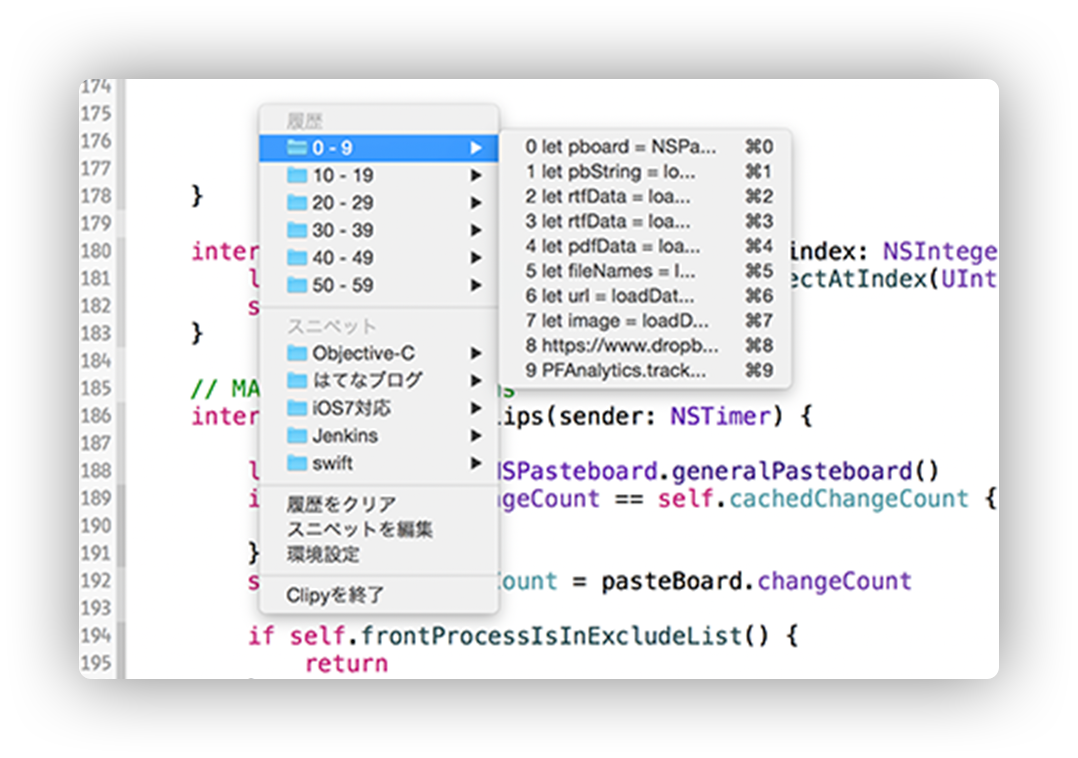
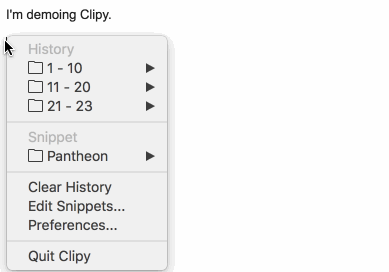
这可以让用户有一个很长的历史记录,来了解自己是在为演示文稿制作幻灯片还是在编写代码。我们可以从一组翻到下一组,直到找到要找的东西。
粘贴为纯文本
当我们粘贴为纯文本时,该项目会继承当前文档的格式。这有一个巨大的好处,因为它使我们的风格和格式保持一致。
Clipy 的历史是明文形式的。如果我们复制格式化文本(粗体、斜体等),⌘+V 将粘贴格式不变。但是,如果我们使用 Clipy (⌘+Shift+V) 显式粘贴,它将始终粘贴为纯文本。
我们每天都可以利用这个功能。在另一台计算机上工作时,这个功能就理所当然了。
片段
我们可能没有太多时间使用此功能,但这就像为剪贴板中的项目提供一个永久位置。将项目放在一个组中,分配一个快捷键,并在需要时使用它。
这里有一些想法:
电子邮件模板:保存每个常用电子邮件的模板
代码片段:一次编写少量代码,并在任何地方重用
命令:粘贴长或复杂的命令行命令
URL 或电子邮件地址:书签的简单替代方案
博客或文档布局:保存我们喜欢的写作模式
自助:将片段用作简单的备忘单或帮助文档
我们甚至可以设置的每个片段文件夹设置快捷键。请记住,文本仍然只存储为纯文本。粘贴时不会保留任何格式化链接。
安全问题
让我们考虑一下这些新功能如何影响我们的安全和隐私。我们复制的任何内容都将保留在剪贴板中,直到我们手动清除它或用完历史记录中的项目。恶意用户可以查看和使用我们历史记录中的敏感信息。
请注意我们复制的内容。在每个密码或 API 密钥后清除我们的历史记录。如果我们比较健忘,可以将“最大剪贴板历史记录大小”设置为一个较小的数字,以便更快地清除。
